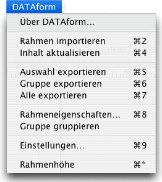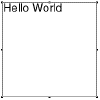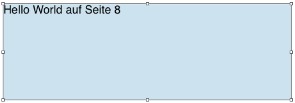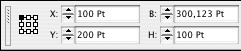| E-Mail senden |
Info-Material anfordern |
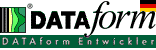 DATAformXTension, DATAformPlugin "Hello World" |
|
Der schnellste Weg, das DATAformXTension für QuarkXPress oder DATAformPlugin für InDesign in Aktion zu erleben. Ein Textrahmen mit dem Text „Hello World“ wird durch eine ASCII-Befehlszeile erzeugt. 1) DATAform-Erweiterung laden und installieren Laden Sie hier die aktuelle DATAform-Erweiterung, also entweder das DATAformXTension für QuarkXPress oder das DATAformPlugin für InDesign. QuarkXPress: Installieren Sie das DATAformXTension, indem Sie es in den Ordner XTension(s) im QuarkXPress-Ordner legen. Nur MacOS: Seit QuarkXPress 13 (= QuarkXPress 2017) hat sich unter MacOS der Ort für die Installation des DATAform-XTension geändert: Legen Sie das DATAformXTension in diesen Ordner: /Library/Application Support/Quark/QuarkXPress 201x/XTensions Beim ersten Start von QuarkXPress 2017ff. wird dieser Ordner automatisch erzeugt. Rufen Sie im Finder-Menü/Gehe zu/Gehe zum Ordner/ auf und setzen Sie den obigen Pfad dort ein... InDesign: Installieren Sie das DATAformPlugin, indem Sie es in den Ordner Plug-Ins im InDesign-Ordner legen. 2) Satzprogramm starten und vorbereiten
Wählen Sie in diesem Menü den Befehl "Einstellungen..." in der vorletzten Zeile. Klicken Sie dann auf Zwischenablage in der linken Spalte:
Schließen Sie den Dailog mit OK. 3) DATAformMarken-Text einlesen ¶*T3*$Hello World¶ - Wechseln Sie in Ihr QuarkXPress oder in Ihr InDesign Ein Textrahmen mit dem Text "Hello World" wird erzeugt: Falls kein Rahmen erzeugt wird: ziehen Sie per Hand einen Textrahmen auf, setzen Sie den Text dort ein, wählen Sie den Text im Rahmen aus und kopieren Sie ihn von dort - also innerhalb Ihres Satzprogramms. - wiederholen Sie den Befehl "Rahmen importieren" im DATAform-Menü.
Zur Demonstration einiger weiterer Funktionen kopieren Sie nun hier die folgende Zeile: ¶*T3*x100*X400,123*y200*Y300*B"cyan"*b0.3*l0*-0*p8*$Hello World auf Seite 8¶ Wechseln Sie wieder in Ihr QuarkXPress oder in Ihr InDesign, Ein neuer Textrahmen wird auf Seite 8 erzeugt - die Marke *p8 bedeutet "page 8", "Seite 8". Fehlende Seiten werden automatisch angelegt.
Ein weiteres Beispiel mit drei erzeugten Objekten finden Sie hier in Englisch. |
|